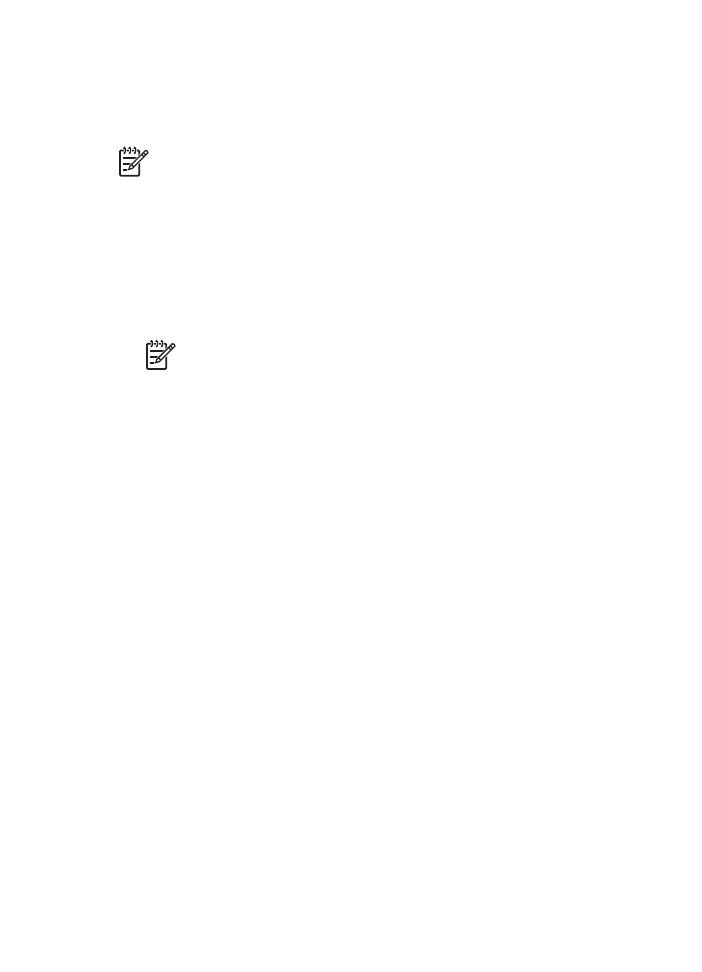
Maximální rozlišení
Maximální rozlišení nastavení kvality tisku nabízí tisk v rozlišení 4800 x 1200
optimalizovaných bod
ů
na palec (dpi).
Optimalizované rozlišení 4800 x 1200 dpi poskytuje u této tiskárny nejvyšší kvalitu
výstupu. Pokud v softwaru tiskárny vyberete optimalizované rozlišení 4800 x 1200 dpi,
trojbarevná tisková kazeta tiskne v režimu optimalizovaného rozlišení 4800 x 1200 dpi
(barevný tisk v optimalizovaném rozlišení až 4800 x 1200 dpi a vstupní rozlišení 1200
dpi).
Uživatelská p
ř
íru
č
ka
21
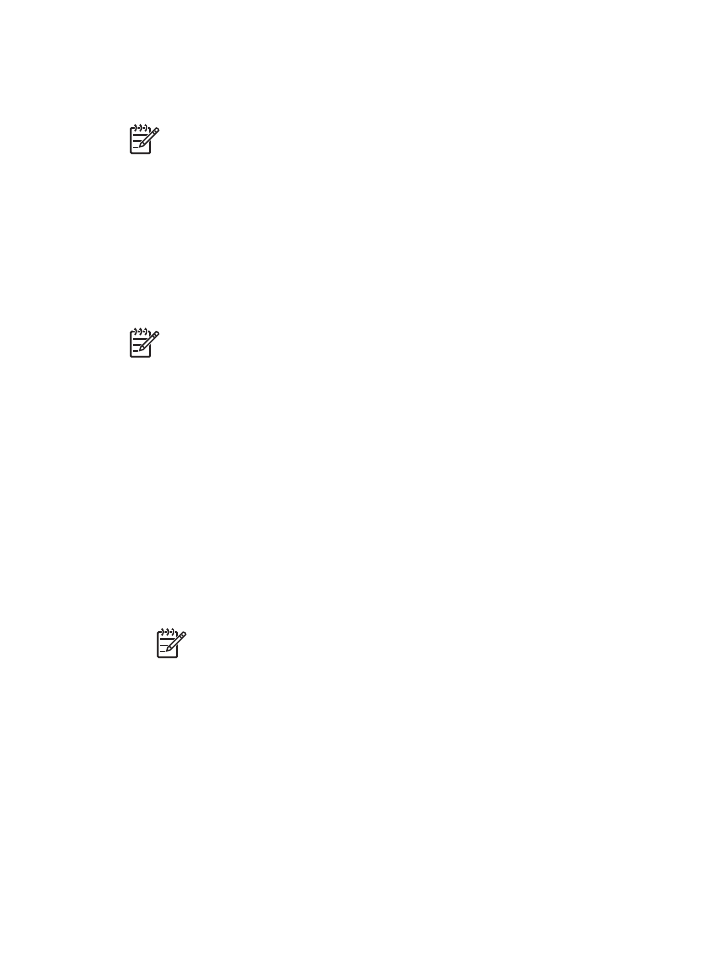
Pokud je také nainstalovaná
tisková kazeta pro fotografický tisk
, zvýší se kvalita tisku.
Není-li tisková kazeta pro fotografický tisk dodávána s tiskárnou, lze ji zakoupit
samostatn
ě
.
Poznámka
Režim Maximální rozlišení zvýší dobu tisku a vyžaduje velké
množství místa na disku.
Chcete-li tisknout v optimalizovaném rozlišení 4800 x 1200 dpi, postupujte podle
následujících pokyn
ů
:
1.
Otev
ř
ete dialogové okno
Vlastnosti tiskárny
.
2.
Klepn
ě
te na kartu
Papír/Kvalita
.
3.
V rozevíracím seznamu
Typ
klepn
ě
te na možnost
Další
a poté vyberte p
ř
íslušný
typ fotografického papíru.
4.
V rozevíracím seznamu
Kvalita tisku
klepn
ě
te na možnost
Maximální rozlišení
.
5.
Nastavte všechny další požadované možnosti tisku a klepn
ě
te na tla
č
ítko
OK
.
Poznámka
P
ř
i tisku s nastavením kvality Maximální rozlišení používejte pro
zlepšení shody barev a detail
ů
na výtisku fotografický papír HP premium photo
paper.
Další nastavení barev
Pomocí dialogového okna Další nastavení barev upravte zp
ů
sob zobrazování
vytišt
ě
ných barev na fotografiích.
Zm
ě
na nastavení možností v tomto okn
ě
zp
ů
sobí, že se tisknuté barvy budou lišit od
barev zobrazených na monitoru po
č
íta
č
e.
P
ř
i ur
č
ování dalšího nastavení barev postupujte podle následujících krok
ů
:
1.
Otev
ř
ete dialogové okno
Vlastnosti tiskárny
.
2.
Klepn
ě
te na kartu
Barva
a potom klepn
ě
te na tla
č
ítko